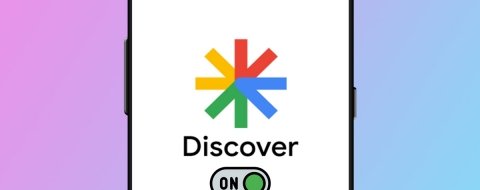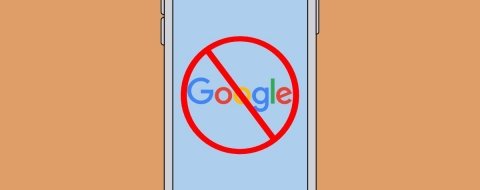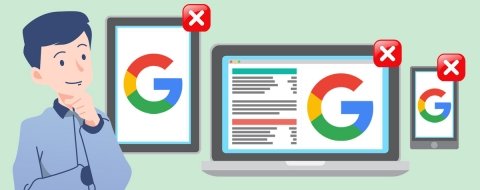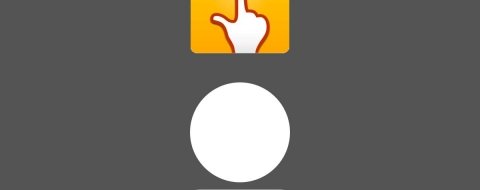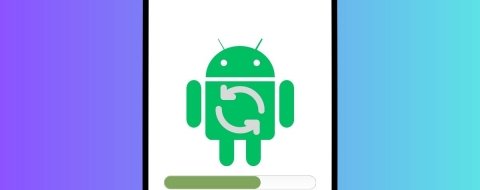Google ha convertido Android en un sistema operativo extremadamente dependiente de sus servicios. Por eso, disponer de una sesión abierta con la cuenta de Google se ha vuelto casi imprescindible. De lo contrario, muchas de las aplicaciones que los usuarios utilizan en su día a día dejan de funcionar, en parte o por completo. Con todo, usar Android sin la cuenta de Google no es imposible. De hecho, eliminar dicha cuenta es una tarea muy sencilla. ¿Quieres descubrir cómo hacerlo? Te lo mostramos.
Cómo borrar la cuenta de Google de tu Android
Lo primero que debes hacer es dirigirte a la aplicación de ajustes. En ella, localiza el apartado Accounts y accede a él.
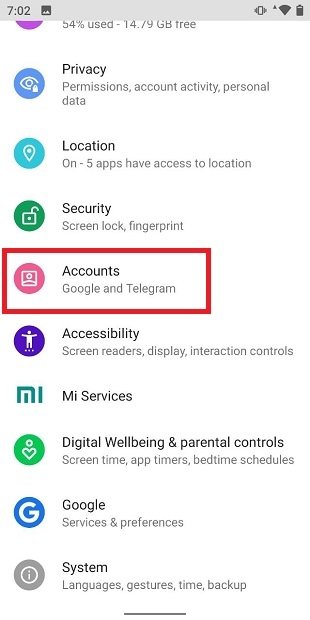 2 Opciones de cuentas
2 Opciones de cuentas
En el listado que verás a continuación, pulsa sobre tu cuenta de Google para ver más opciones.
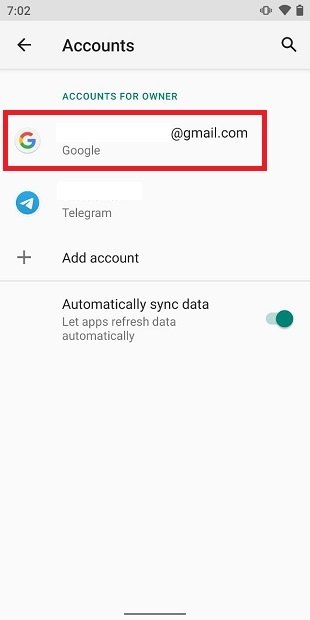 3 Seleccionar cuenta de Google
3 Seleccionar cuenta de Google
Bajo los ajustes de sincronización, encontrarás el botón Remove account. Toca en él para quitar tu cuenta de Google.
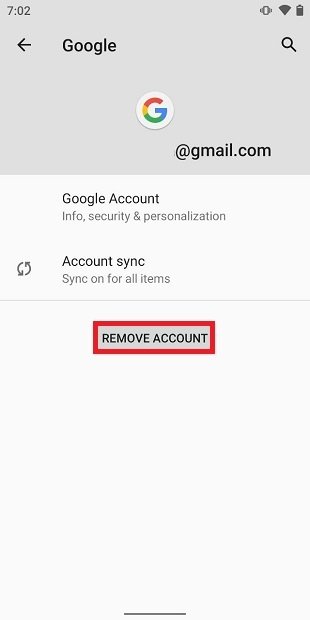 Eliminar cuenta de Google en Android
Eliminar cuenta de Google en Android
En el diálogo emergente, usa el botón Remove account para confirmar.
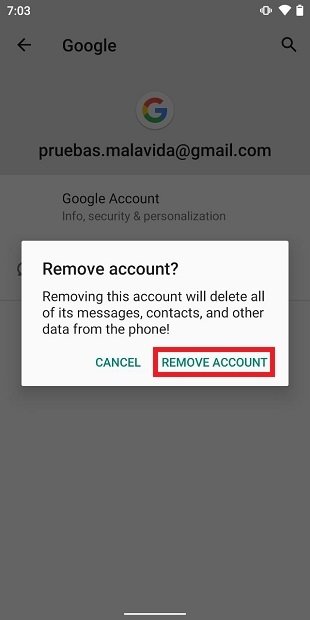 Confirmar la eliminación de la cuenta
Confirmar la eliminación de la cuenta
Después de hacer esto, tu cuenta de Google ya no estará operativa en el dispositivo. A efectos prácticos, ¿qué consecuencias tiene borrar la cuenta de Google en Android? Pues bien, la mayoría de las aplicaciones de Google pierden características o, simplemente, dejan de funcionar. Por ejemplo, si almacenas tus contactos en Google Contacts, tu agenda habrá desaparecido por completo.
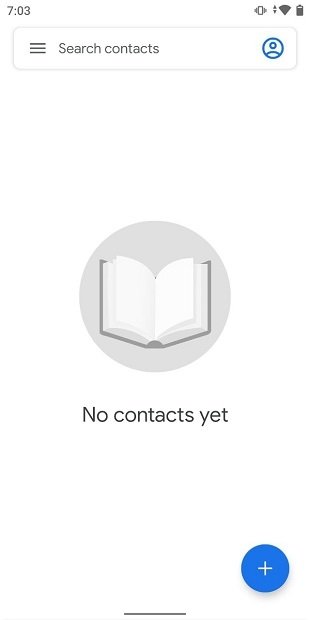 Lista de contactos vacía
Lista de contactos vacía
En el caso de Google Chrome, perderás toda tu información, como los marcadores, el historial o las contraseñas. No obstante, en este caso la aplicación es funcional y permite seguir navegando por Internet.
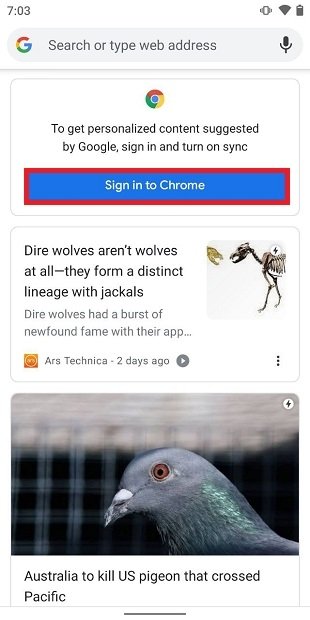 Chrome sin sincronización
Chrome sin sincronización
La tienda de aplicaciones queda completamente inutilizable. Si tu deseo de borrar la cuenta de Google en tu dispositivo es firme, te recomendamos que instales tiendas de aplicaciones alternativas o que descargues tus APK desde Malavida.
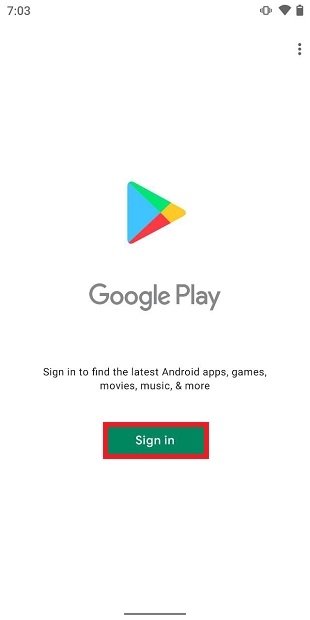 Google Play sin cuenta de Google
Google Play sin cuenta de Google
Y, para terminar, un último ejemplo. Google Photos sigue mostrando los ficheros multimedia que se encuentran en el almacenamiento de tu dispositivo, pero perderás acceso a tus fotos sincronizadas en la nube y no te será posible realizar una copia de seguridad.
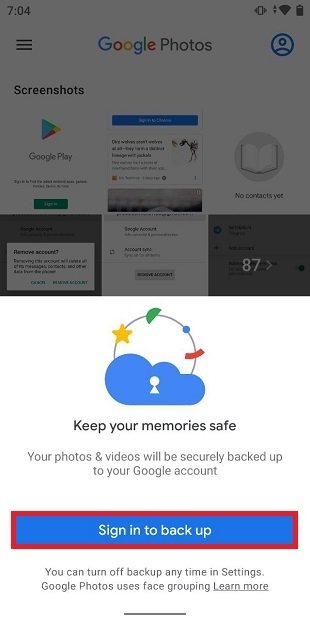 Google Photos sin cuenta de Google
Google Photos sin cuenta de Google
Cómo has podido comprobar, un teléfono Android sin cuenta de Google se queda huérfano de muchas funciones populares, que utilizan una gran cantidad de personas todos los días. Si deseas volver a la normalidad, no te preocupes. Puedes revertir la situación.
Volver a iniciar sesión con una cuenta de Google en Android
Iniciar sesión de nuevo con tu cuenta de Google es muy fácil. Acude a los ajustes del teléfono y toca en Google.
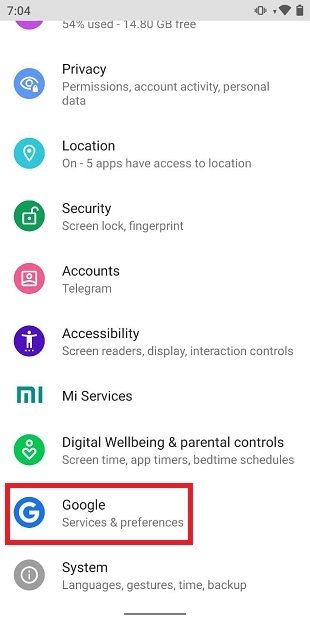 Opciones de Google en ajustes
Opciones de Google en ajustes
Entonces, usa el botón Sign in to your Google Account.
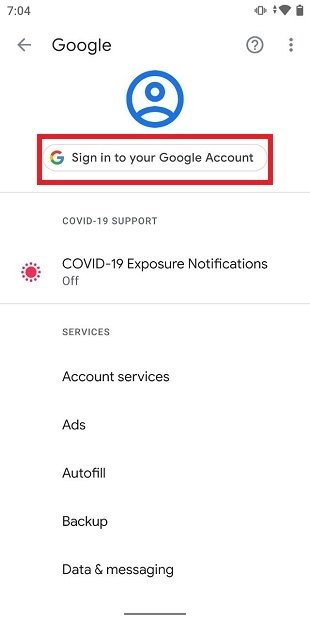 Iniciar sesión con Google en Android
Iniciar sesión con Google en Android
Finalmente, introduce tu correo electrónico y pulsa en Next.
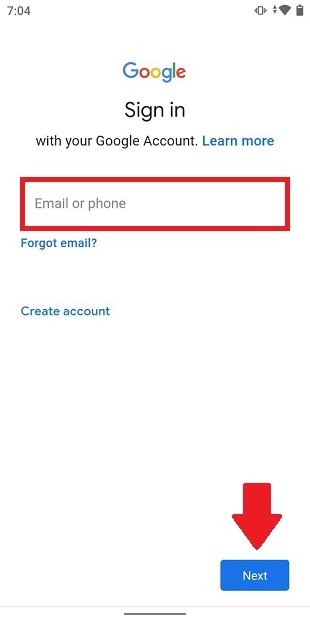 Introducir credenciales de Google
Introducir credenciales de Google
Sigue los pasos del asistente para vincular tu cuenta de nuevo. Inmediatamente, todas las aplicaciones de Google volverán a funcionar correctamente, como lo hacían antes de cerrar sesión.